Hier is de volledige en grondige beoordeling van Ashampoo WinOptimizer waarin de functies, voor- en nadelen, prijzen, gebruikspatronen en nog veel meer worden beschreven.
Hulpprogramma's voor pc-optimalisatie zijn vrij belangrijk voor Windows-apparaten. Met behulp van deze tools kunt u ervoor zorgen dat uw systeem te allen tijde soepel en efficiënt werkt. Het belangrijkste doel van deze tools is om de prestaties van het hele systeem of een bepaald aspect van het systeem te verbeteren. Naast het hele systeem nemen sommige gebruikers bijvoorbeeld de hulp van tools om optimaliseren van hun gaming prestaties ook.
Ashampoo WinOptimizer is er zo een PC Booster en Optimizer voor Windows 10/11. Het internet staat vol met meerdere tools die beweren de beste optimizers te zijn, Ashampoo WinOptimizer is niet weg van hen. Maar is Ashampoo WinOptimizer echt goed?
Dit is wat we zullen beantwoorden met behulp van deze Ashampoo WinOptimizer review. Hier vindt u alle details en beschrijvingen die nodig zijn om een weloverwogen beslissing te nemen over het al dan niet gebruiken van de tool. Vergeet dus niet om de recensie tot het einde te bekijken.
Ashampoo WinOptimizer Review: de meest lovenswaardige functies
Bij het starten van deze Ashampoo WinOptimizer-beoordeling zullen we eerst een blik werpen op de functies van de software. Hieronder staan enkele van de beste en meest opvallende kenmerken van de tool waarmee u kunt begrijpen wat de tool te bieden heeft en hoe de functionaliteit ervan werkt om het systeem te optimaliseren. Dus laten we ze meteen bekijken.
Een overvloed aan handige hulpmiddelen en operationele mogelijkheden
Ashampoo WinOptimizer is een digitale toolbox die verschillende apps bevat die de prestaties verbeteren, zoals een tune-up hulpprogramma, een bestandsvernietiger en een app die een back-up van uw gegevens maakt. Vanwege het uitgebreide aantal functies, zal ik hier slechts enkele van de nieuw geïmplementeerde en verbeterde componenten belichten.
Als u wilt dat WinOptimizer tijdelijke bestanden en sessiesporen automatisch wist die met bepaalde apps zijn verbonden, moet u de Auto-Cleaner-functie inschakelen. Deze functie is standaard uitgeschakeld.
Lees ook: Een compleet overzicht van CleanMyPC met zijn functies, voor- en nadelen
Privacybeheerder
De Privacy Manager breidt het scala aan beschikbare beveiligingen uit door u bijvoorbeeld in staat te stellen te kiezen of Cortana uw handschrift in Windows 10 al dan niet onderzoekt.
De module maakt verbinding met 73 verschillende beveiligingspunten, waardoor u op veel niveaus uitgebreide privacybescherming kunt bieden.
De informatie die Boot Center geeft over de opstartprocedure van uw personal computer (pc), omvat zowel de opstarttijd als de programma's die gedurende die tijd worden geladen. De belangrijkste functie die het biedt, is de mogelijkheid om snel te voorkomen dat applicaties automatisch worden gestart wanneer de computer opstart.
Geïntegreerde prestatieverbetering voor games
Er kan meer dan één gebruikersaccount op uw computer zijn. Met de hulp van Ashampoo WinOptimizer kunt u de taken beëindigen die op de achtergrond worden uitgevoerd en die hen tegenhouden, terwijl u tegelijkertijd uw game-ervaring verbetert. Vanwege deze functie hoeft u niet uit te loggen bij het ene account om u aan te melden bij een ander account om het optimalisatieproces voort te zetten.
Deze functie verbetert de algehele spelprestaties van uw computer. Het doet dit door alle onnodige achtergrondservices met een enkele klik te verwijderen. Dit is een functie die gamers graag zouden willen. Met Ashampoo WinOptimizer kunt u eenvoudig de prullenbak op uw pc legen met slechts één klik. Met behulp van deze functie kunt u op uw harde schijven zoeken naar ongewenste bestanden en deze verwijderen.
Verwijderen met een enkele klik
Uninstall Manager 2 is nu beschikbaar in deze meest recente editie van WinOptimizer. Deze nieuwe functie voegt verbeteringen toe aan de mogelijkheden van het apparaat voor het beheren en verwijderen van apps die eerder op het apparaat zijn geïnstalleerd.
Optimalisatie van Microsoft Windows
De gloednieuwe Tuning Assistant-module is ontwikkeld met de bedoeling een op maat gemaakte opschonings- en optimalisatie-ervaring te bieden voor computers met Windows. Om dit te laten werken, moeten eerst een aantal basisvragen worden gesteld over hoe de pc in kwestie in het algemeen wordt gebruikt.
Hierna wordt een op maat gemaakte opschonings- en optimalisatiestrategie voorgesteld, met als primair doel om de best mogelijke resultaten voor elke specifieke pc te krijgen.
Opstart centrum
De app bevat een tabblad Boot Center. Dit tabblad is gespecialiseerd en kan worden gebruikt voor het analyseren en vervolgens optimaliseren van het proces waarmee Windows opstart.
Deze optimalisatie werkt door eerst te bepalen welke programma's zijn geconfigureerd om automatisch te starten en vervolgens in te schakelen gebruikers om te beslissen of die processen actief of inactief moeten zijn om het optimale systeemniveau te bereiken prestatie.
Deze applicatie biedt een uitgebreide analyse en doorloop van de opstartprocedure, shedding licht op alle gebieden die mogelijk vertragingen in het proces veroorzaken, waaronder een aantal andere problemen.
U zult ook merken dat het programma historische gegevens van eerdere opstarttijden bijhoudt. Hierdoor kunnen eventuele afwijkingen gemakkelijk worden geïdentificeerd en kan een baseline-opstarttijd voor Windows worden vastgesteld, wat veel eenvoudiger is.
Opruimer van privacyvoetafdrukken
Nieuw in versie 26, WinOptimizer brengt aanzienlijke verbeteringen met zich mee voor de browseropschoning en privacygerelateerde functies van de software.
Deze functies hebben volledig verbeterde opschoonprogramma's met unieke browserprofielondersteuning (afgestemd voor bepaalde browsers), verbeterde browseropschoning snelheid binnen de gespecialiseerde Internet Cleaner-tool, evenals verbeterde hulp voor het verwijderen van gevoelige gegevens via de Privacy Traces Schoner.
Optie voor reiniging
Alle schoonmaaktools die in de meest recente versie van deze suite te vinden zijn, zijn ook geüpgraded om betere schoonmaakprestaties te bieden met nieuwe zoekalgoritmen. Dit betekent dat in vergelijking met wat beschikbaar was in eerdere versies, gebruikers nu toegang hebben tot zowel snellere reiniging als diepere reiniging.
Optimalisatie met een enkele klik
De One Click Optimizer is een van de primaire reinigingsmodules die te vinden is in het WinOptimizer-pakket. Het maakt het proces van het opschonen en optimaliseren van een computer heel eenvoudig en ongecompliceerd.
Dit hulpprogramma is volledig geüpgraded vanaf versie 26, waardoor het in staat is om een nog effectievere schoonmaakprestatie te leveren terwijl gebruikmakend van gloednieuwe, razendsnelle opschoningsalgoritmen om enkele van de beste en meest diepgaande pc-opschoning te bieden die momenteel beschikbaar is beschikbaar.
Automatisch gereedschap
Op het tabblad "Automatisch" van WinOptimizer vinden we de kernverzameling van drie live optimalisatietools die in het softwarepakket zijn opgenomen. Deze tools omvatten een Auto-Clean-module, een Live-Tuner-module en een Game-Booster-module.
Al deze modules zijn bedoeld om automatisch op de achtergrond te werken nadat ze zijn geweest ingeschakeld, en ze houden de pc in kwestie automatisch geoptimaliseerd (in realtime) als ze eenmaal zijn geweest geactiveerd.
Naast de uitgebreide en diepgaande selectie van systeemreinigingstools die te vinden zijn in WinOptimizer 26, bieden we ook toegang tot een aantal live (automatische) optimalisatietools die bedoeld zijn om op elk moment het optimale prestatieniveau te behouden computer.
Tovenaar van SSD's
Binnen WinOptimizer 26 kan dit specifieke optimalisatieproces worden gestart via de SSD-wizard, die is een programma dat veel parameters samenbrengt die nodig zijn om een SSD-schijf op een apparaat.
Nadat het is geopend en de basis-SSD-analyse is voltooid, kunnen verschillende aspecten worden onderzocht verdere diepte en in- of uitgeschakeld volgens de vereisten met behulp van de instructies van het programma zelf.
Deze functie is vooral nuttig omdat, ondanks het feit dat moderne SSD-schijven ongetwijfeld snel zijn (veel sneller dan de mechanische schijven waarvoor ze zijn ontworpen) vervangen), is het toch vaak nodig om er onderhoud aan te plegen, ze correct te configureren en door een expert te laten optimaliseren om de allerbeste prestaties uit uw hen.
Dit waren dus enkele van de beste eigenschappen van de Ashampoo WinOptimizer. Voor een beter begrip zullen we nu een blik werpen op de voor- en nadelen van de tool onder deze Ashampoo WinOptimizer-recensie.
Lees ook: IObit Advanced SystemCare: recensie met zijn functies, voor- en nadelen
Ashampoo WinOptimizer voor- en nadelen
Hieronder staan enkele van de voor- en nadelen van de Ashampoo WinOptimizer-software; dat zal u helpen de prestaties van de tool veel beter te begrijpen.
Voordelen
- Bevat meerdere add-on-functies
- Eenvoudige gebruikersinterface
- Automatisch scannen
- Beginnersvriendelijk
- Levensvatbare resultaten
Nadelen
- Een beetje duur
- Sommige functies zijn al in Windows geïntegreerd
- Betere alternatieven beschikbaar
Om meer te weten te komen over de prestaties van de tool, kunt u de hulp gebruiken van het volgende gedeelte van deze Ashampoo WinOptimizer-recensie; uitleg van de procedure om de software gemakkelijk te gebruiken.
Hoe de Ashampoo WinOptimizer te gebruiken?
De procedure om de Ashampoo WinOptimizer-software te gebruiken is vrij eenvoudig. Dankzij de eenvoudige gebruikersinterface van de software kunt u de tool gemakkelijk gebruiken. Het presenteert alle functionaliteiten op één plek, zodat u perfect van alle voordelen kunt profiteren. Volg de onderstaande procedure om te weten hoe u de tool moet gebruiken:
- Bezoek eerst de Ashampoo WinOptimizer officiële website naar het hulpprogramma downloaden.
- Wanneer het downloaden is voltooid, voer het installatieprogramma uit om de software te installeren.
- Start het hulpprogramma wanneer de installatie is voltooid.
- Klik in de hoofdinterface op de Analyseren knop om de algehele prestaties van de tool te kennen.
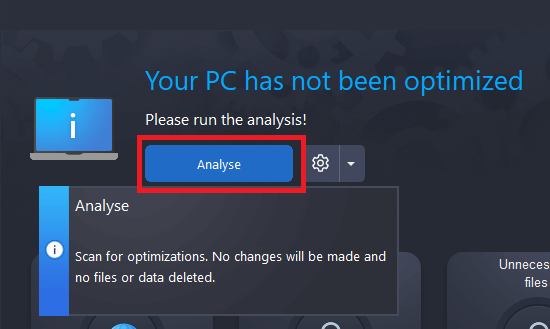
- Wacht tot het gereedschap dit doet voltooi het scannen.
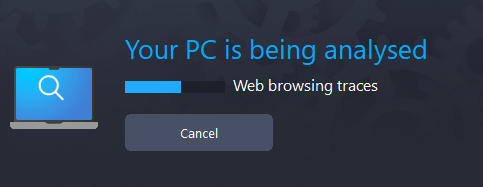
- Wanneer de resultaten van de scan verschijnen, klikt u op de Optimaliseren knop.
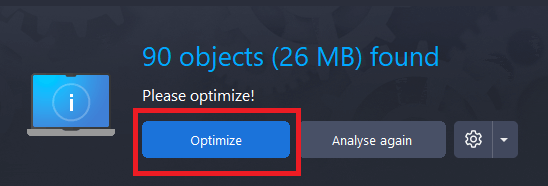
U kunt verschillende secties van deze tool bezoeken om verschillende functies te gebruiken en het beste uit de software te halen. Nu gaan we naar het laatste deel van deze Ashampoo WinOptimizer-recensie. Laten we een blik werpen op de prijzen van de software voor een betere besluitvorming.
Ashampoo WinOptimizer-prijzen
U kunt Ashampoo WinOptimizer gratis downloaden op uw Windows-pc. De fabrikanten van de software staan u toe om de software gratis te downloaden, maar met beperkte functionaliteiten. Door de software gratis te downloaden en te gebruiken, kunt u alle functies van de tool bekijken; en neem vervolgens een weloverwogen beslissing of u een abonnement op de tool moet kopen of niet.
Maar zelfs om die beslissing te nemen, zou u de prijsstructuur voor de Ashampoo WinOptimizer-download moeten kennen. De tool is voor u beschikbaar tegen de basisprijs van $ 50,00. Bij deze aankoop krijg je een levenslang abonnement op de tool. U kunt de abonnementssleutel van de tool op 3 verschillende apparaten gebruiken. Dit product wordt online bij u afgeleverd; maar als u de tool in fysiek formaat nodig heeft, moet u $ 12,95 betalen voor verzending.
De tool biedt ook de optie voor premium technische ondersteuning. Hiervoor moet u minimaal $ 5 betalen om door te gaan.
Lees ook: Computer en pc repareren die willekeurig vastlopen (beste oplossingen)
Samenvatting van de beoordeling van Ashampoo WinOptimizer
Dus dat was alles wat we met u wilden delen in deze Ashampoo WinOptimizer-recensie. Nu is het tijd om afscheid nemen. We hopen dat je met deze beoordeling alle details hebt gekregen die je wilde en waar je naar op zoek was. Als we je hebben kunnen helpen, doe dan een goed woordje in de reacties hieronder. U kunt ook enkele suggesties doen of ons overladen met creatieve kritiek; we zijn een en al oor.
Als u vragen heeft met betrekking tot de beoordeling van Ashampoo WinOptimizer; gebruik dan ook de hulp van het opmerkingengedeelte. Ons team van technische experts neemt zo snel mogelijk contact met u op. Abonneer u ook op de nieuwsbrief vanaf de blogpagina en ontvang dagelijks nieuwe updates in uw inbox. Volg ons ook op Pinterest, Twitter, Facebook, Instagram en Tumblr.